使用 OpenCV 在图像上添加水印
点击下方“AI算法与图像处理”,一起进步!
重磅干货,第一时间送达
易于使用:初学者和专家都可以使用 OpenCV 来保护他们的知识产权或数字创作。通过几行免费可用的代码,你可以确保没有人可以访问你的照片、视频或其他数字可用内容。 用途广泛:OpenCV 用于通过 Python 代码使用像素操作为照片广告视频创建水印。你还可以将水印嵌入到你的内容深处,这样它就不会破坏你的内容的可见性。这样,你的作品就可以使用自己的私人水印轻松识别。
什么是 OpenCV?
使用 OpenCV

使用文本创建水印 使用图像创建水印 定义透明函数 导入 PIL 函数 调整文本位置以适合你的内容 定义添加图像的函数

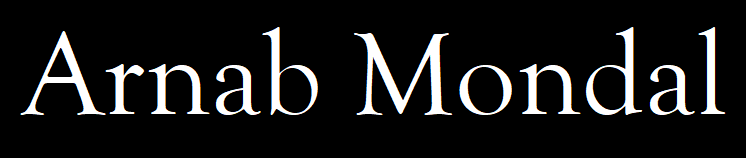
步骤1:导入和加载所需的库。
import cv2
img = cv2.imread('diego-jimenez-A-NVHPka9Rk-unsplash.JPG')
watermark = cv2.imread("Watermark.JPG")
步骤 2:缩放图像
percent_of_scaling = 20
new_width = int(img.shape[1] * percent_of_scaling/100)
new_height = int(img.shape[0] * percent_of_scaling/100)
new_dim = (new_width, new_height)
resized_img = cv2.resize(img, new_dim, interpolation=cv2.INTER_AREA)
wm_scale = 40
wm_width = int(watermark.shape[1] * wm_scale/100)
wm_height = int(watermark.shape[0] * wm_scale/100)
wm_dim = (wm_width, wm_height)
步骤3:编写代码以创建水印
resized_wm = cv2.resize(watermark, wm_dim, interpolation=cv2.INTER_AREA)
步骤 4:显示输出的驱动程序代码函数
h_img, w_img, _ = resized_img.shape
center_y = int(h_img/2)
center_x = int(w_img/2)
h_wm, w_wm, _ = resized_wm.shape
top_y = center_y - int(h_wm/2)
left_x = center_x - int(w_wm/2)
bottom_y = top_y + h_wm
right_x = left_x + w_wm
roi = resized_img[top_y:bottom_y, left_x:right_x]
result = cv2.addWeighted(roi, 1, resized_wm, 0.3, 0)
resized_img[top_y:bottom_y, left_x:right_x] = result
filename = 'Watermakred_Image.jpg'
cv2.imwrite(filename, resized_img)
cv2.imshow("Resized Input Image", resized_img)
cv2.waitKey(0)
cv2.destroyAllWindows()
编译完整代码
import cv2
img = cv2.imread('diego-jimenez-A-NVHPka9Rk-unsplash.JPG')
watermark = cv2.imread("Watermark.JPG")
percent_of_scaling = 20
new_width = int(img.shape[1] * percent_of_scaling/100)
new_height = int(img.shape[0] * percent_of_scaling/100)
new_dim = (new_width, new_height)
resized_img = cv2.resize(img, new_dim, interpolation=cv2.INTER_AREA)
wm_scale = 40
wm_width = int(watermark.shape[1] * wm_scale/100)
wm_height = int(watermark.shape[0] * wm_scale/100)
wm_dim = (wm_width, wm_height)
resized_wm = cv2.resize(watermark, wm_dim, interpolation=cv2.INTER_AREA)
h_img, w_img, _ = resized_img.shape
center_y = int(h_img/2)
center_x = int(w_img/2)
h_wm, w_wm, _ = resized_wm.shape
top_y = center_y - int(h_wm/2)
left_x = center_x - int(w_wm/2)
bottom_y = top_y + h_wm
right_x = left_x + w_wm
roi = resized_img[top_y:bottom_y, left_x:right_x]
result = cv2.addWeighted(roi, 1, resized_wm, 0.3, 0)
resized_img[top_y:bottom_y, left_x:right_x] = result
filename = 'Watermakred_Image.jpg'
cv2.imwrite(filename, resized_img)
cv2.imshow("Resized Input Image", resized_img)
cv2.waitKey(0)
cv2.destroyAllWindows()
输出

尾注
交流群
欢迎加入公众号读者群一起和同行交流,目前有美颜、三维视觉、计算摄影、检测、分割、识别、医学影像、GAN、算法竞赛等微信群
个人微信(如果没有备注不拉群!) 请注明:地区+学校/企业+研究方向+昵称
下载1:何恺明顶会分享
在「AI算法与图像处理」公众号后台回复:何恺明,即可下载。总共有6份PDF,涉及 ResNet、Mask RCNN等经典工作的总结分析
下载2:终身受益的编程指南:Google编程风格指南
在「AI算法与图像处理」公众号后台回复:c++,即可下载。历经十年考验,最权威的编程规范!
下载3 CVPR2021 在「AI算法与图像处理」公众号后台回复:CVPR,即可下载1467篇CVPR 2020论文 和 CVPR 2021 最新论文

评论
